作者:乔山办公网日期:
返回目录:excel表格制作

施老师:
每个季度末都是公司进行销售业绩统计的时刻,谁的业绩最高,排名多少,都成了员工和领导关心的话题。碰到公司规模小,数据少的情况,我们可以一个一个手动去排名,可是如果数据庞大,几千号人的销售业绩,一个一个的手动去排名实在是太累了。今天施老师就给大家教一种方法,利用EXCEL中的排名函数轻松计算公司业绩。帮你节省工作量!
一、首先我们打开需要统计的工作表
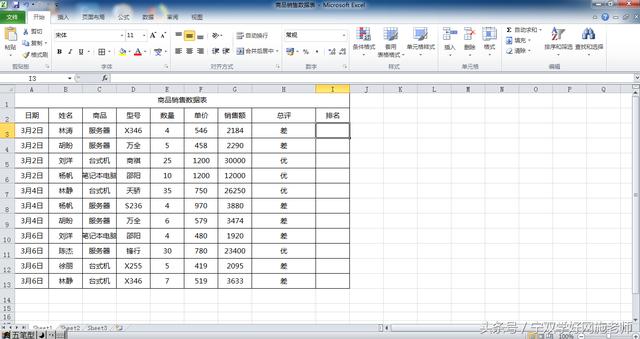
二、然后在右边排名一栏中输入=RANK(G3,$G$3:$G$13),其中G3是当前单元格要统计的数据,然后$G$3:$G$13是需要统计的列。RANK是排名函数
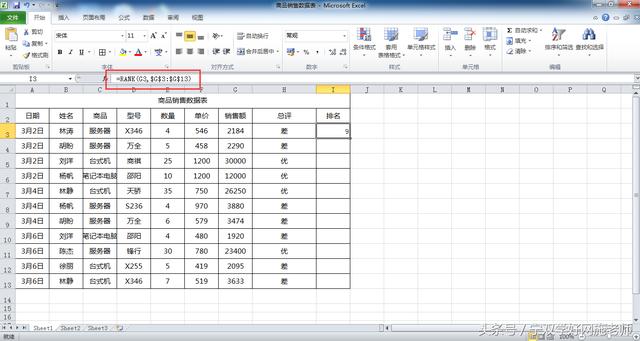
三、在得出第一个排名后,鼠标放在右下角,呈现"+"字的时候,往下拉后面的排名就都计算出来了。
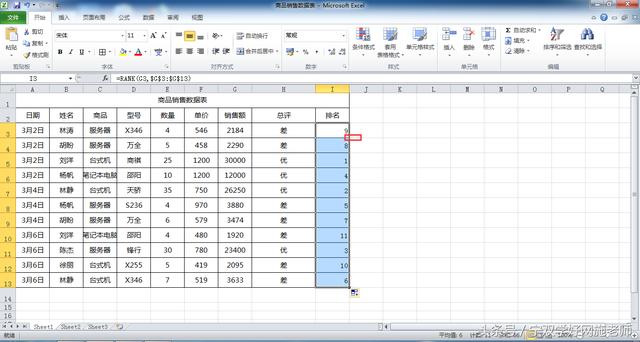
最后轻松得到排名统计的状况表
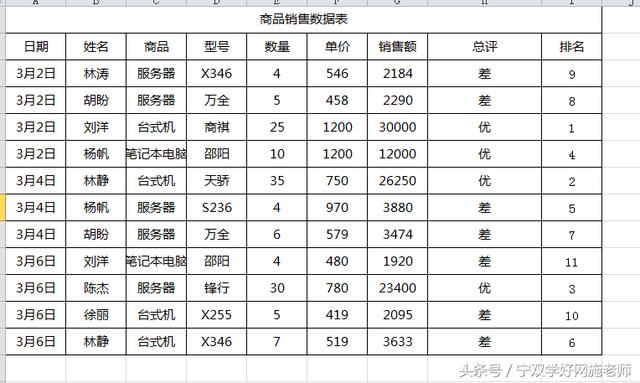
欢迎在下方的评论区写下你的看法,有疑问请在下方的评论区问我。我会跟大家一起解答。喜欢此文就请转载,转载请注明出处.。
想学习更多的教程,请点击下方的"了解更多"
